Windows 10'da Dizüstü Bilgisayarın Kapatılmaması Sorunu Nasıl Giderilir: - Dizüstü bilgisayarınızın kapanması için sık sık saatlerce mi bekliyorsunuz? Kendi kendine kapanmadığı için dizüstü bilgisayarınızı kapatmak için genellikle güç düğmesine uzun basmanız gerekiyor mu? Güç düğmesine uzun süre basarak dizüstü bilgisayarınızı kapanmaya zorlamak, dosya sisteminin bozulmasına neden olabilir ve bir dizi soruna yol açabilir. Peki, doğru yerdesiniz. Windows 10'da dizüstü bilgisayarın kapanmaması sorununu çözmek için basit yöntemlerimizi deneyin.
Düzeltme 1 - Hızlı Başlangıcı Kapat
ADIM 1 - Öncelikle Windows simgesine tıklayın ve genişletildiğinde Ayarlar uygulamasına tıklayın .

ADIM 2 - Ne zaman Ayarlar uygulaması açılır, üzerine tıklayın Sistem seçeneği.
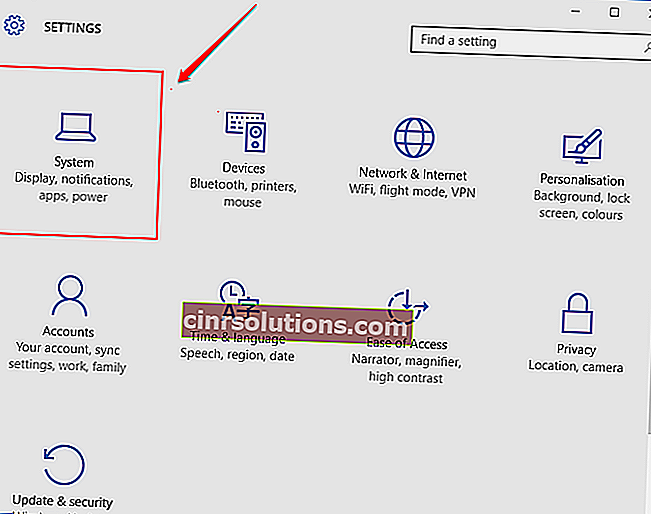
ADIM 3 - Sistem penceresinin sol bölmesinden Güç ve uyku seçeneğini bulun . Şimdi sağ pencere bölmesinde, Ek güç ayarları yazan bir bağlantı bulun ve üzerine tıklayın.
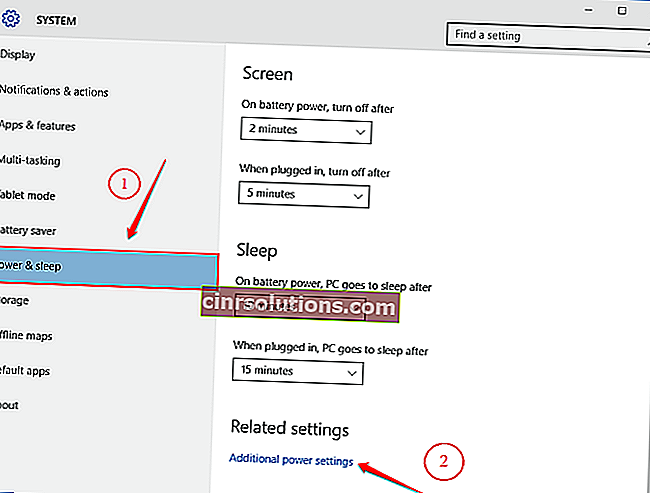
ADIM 4 - Güç Seçenekleri adlı ayrı bir pencere açılır. Aşağıda verilen ekran görüntüsünde gösterildiği gibi, sol pencere bölmesinden güç düğmelerinin ne yapacağını seçin yazan bağlantıyı bulmanız ve tıklamanız gerekir .
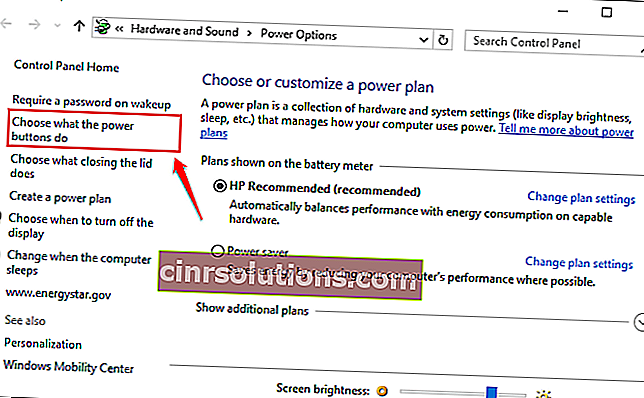
ADIM 5 - Açılan pencereyi aşağı kaydırırsanız, Kapatma ayarlarının grileşmiş olduğunu görebilirsiniz . Bunları kaldırmak için, şu anda kullanılamayan ayarları değiştir yazan bağlantıya tıklamanız gerekir . Herhangi bir şüpheniz varsa, aşağıdaki ekran görüntüsüne bakın.
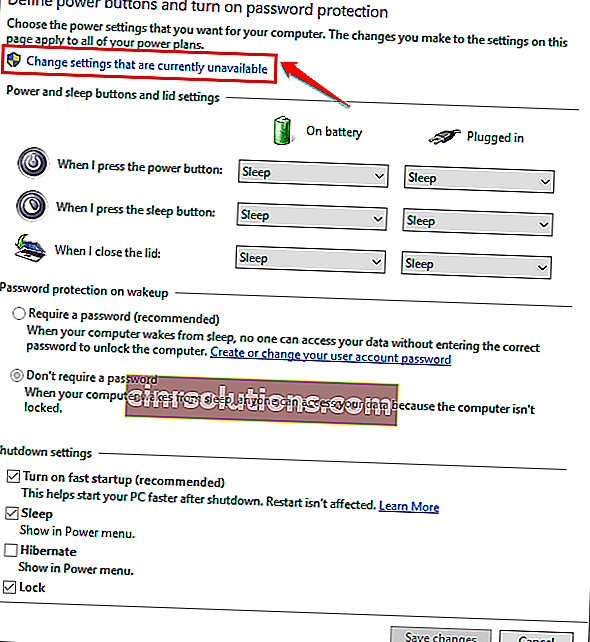
ADIM 6 - Şimdi Kapatma ayarları kaldırılacaktır. Hızlı başlatmayı aç (önerilen) seçeneğine karşılık gelen onay kutusunun işaretini kaldırın . Bu kadar. Hit Değişiklikleri kaydet butonuna ve çıkabilirsiniz.
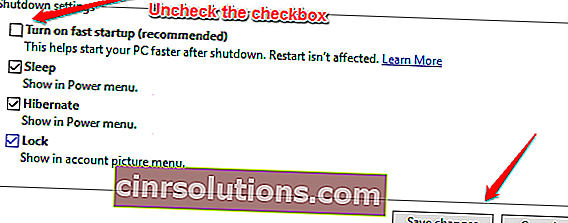
Düzeltme - Komut İstemi Kullan
ADIM 1 - Windows simgesine sağ tıklayın ve görünen içerik menüsünden Komut İstemi (Yönetici) seçeneğine tıklayın .
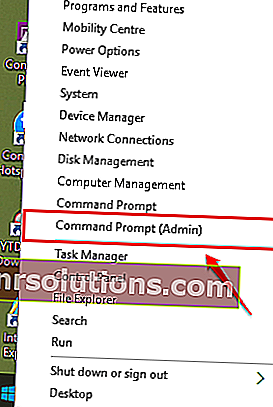
ADIM 2 - Ne zaman Komut İstemi yönetici modunda açılır, aşağıdaki komutu ve isabet anahtarı girmek kopyalayıp yapıştırın. Bu, dizüstü bilgisayarınızın tamamen kapanmasına neden olacaktır.
kapatma / s / f / t 0
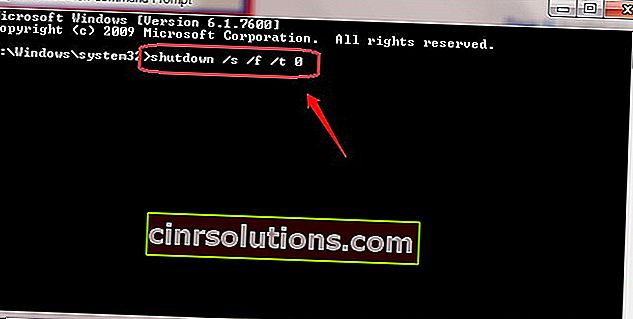
Düzeltme - Sorunlu Sürücüyü Kaldırma
1. Arama cmd arama çubuğu pencere 10'da.
2. sağ tıklayın ve yönetici olarak çalıştırın .
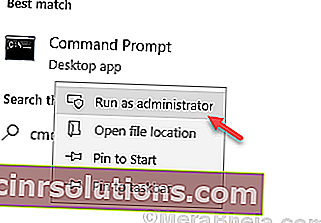
3. Şimdi, aşağıda verilen komutu kopyalayıp yapıştırın ve çalıştırmak için enter tuşuna basın.
powercfg / enerji
4. İşlemin tamamlanması için biraz bekleyin.
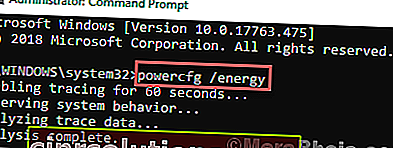
5. Şimdi, Pil raporunu açmak için yolu herhangi bir tarayıcıya kopyalayıp yapıştırın.
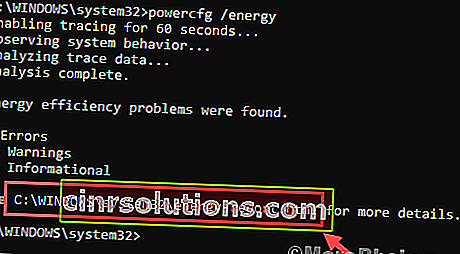
6. Sistemin uyku veya kapanmasını engelleyen Sürücüyü bulun.
7. Aygıt yöneticisine gidin, sürücüye sağ tıklayın ve kaldırın.
8. Şimdi, Eylem'e tıklayın ve ardından donanım değişiklikleri için tara'ya tıklayın.
Alternatif Düzeltmeler
Windows 10 kapatma sorununu düzeltmeyi deneyin
Yukarıda verilen çözümlerin her ikisi de sorununuzu çözmezse, aşağıdakilere bakın:
- İstenmeyen işlemlerin veya hizmetlerin çalışıp çalışmadığını görmek için Görev Yöneticisi'ni açın . Görev Yöneticisini Ctrl + Shift + Esc tuşlarına birlikte basarak açabilirsiniz .
- Belki yakın zamanda bir sürücü veya yazılım yüklediniz. Bu sürücüyü veya yazılımı kaldırmayı deneyin ve sisteminizin düzgün bir şekilde kapanıp kapanmadığını görün.
- Kapsamlı bir virüs taraması yapın. Belki de soruna neden olan kötü amaçlı yazılımdır.
- Umarım makaleyi yararlı bulmuşsunuzdur. Herhangi bir adımda takılırsanız, yorum bırakmaktan çekinmeyin. Mümkün olan en kısa sürede size geri döneceğiz. Bu arada, Windows 10 Kapatma Çok Yavaş! Konularındaki makalelerimize göz atabilirsiniz. Hızlı Bir Düzeltme ve Bir Süre Sonra Windows 10'u Otomatik Olarak Kapatma.